Windows 7,8,10 İşletim Sistemleri Kurulum Sırasında MBR GPT Hatası ve Çözümü
Yüklenme Tarihi: 2019-04-17
Windows işletim sistemine format atarken karşılaştığımız problemlerden biridir. Farklı sebeblerden dolayı bu hatalar ile karşılaşabiliriz. Hata iki şekilde karşımıza çıkmakta.
Eğer harddiskiniz daha önceden GPT (UEFI) olarak yapılandırılmış ise ve siz bunun üzerine MBR (Legacy) olarak kurulum gerçekleştirmek istiyorsanız;
“Windows bu diske yüklenemez. Seçilen disk GPT bölümü stilinde.”
hatasıyla karşılaşırsınız ya da tam tersi MBR olarak yapılandırılmış bir diske GPT kurulum yapmak istediğimizde ;
“Windows bu diske yüklenemez. Seçilen diskte MBR bölüm tablosu var. EFI sistemlerde, Windows sadece GPT disklere yüklenebilir”
hatasını alırız.
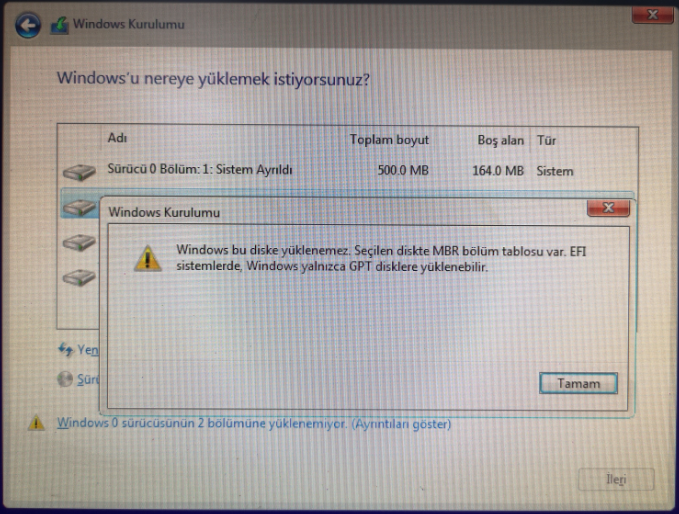
Peki nedir bu MBR, GPT olayı?
Eski nesil anakartların BIOS’u sadece MBR tablo bölümlemesine izin verir.
Yeni nesil anakartlar ise UEFI desteği sayesinde GPT bölümlemesine imkan tanır. Aynı zamanda geriye dönük destek sağladığı için doğru yapılandırmayla MBR olarak da kurulum yapmak mümkün.
Kısaca eski sistem (MBR) , yeni sistem (GPT) diyebiliriz.
Bir diske GPT olarak kurulum yapmak için :
- BIOS’un UEFI desteğinin olması
- Kurulum yapılacak medyanın UEFI destekli olması
- Diskin ayrılmamış alan şeklinde olması ya da GPT tablosuna sahip olması gerekmektedir.
MBR kurulum yapmak için :
- Anakart UEFI destekli ise BIOS’da MBR uyumlu olması için gereken ayarın yapılması (Secure boot, Legacy boot vb. ayarlar)
- Diskin ayrılmamış alan şeklinde olması ya da MBR tablosuna sahip olması gerekmektedir.
Diyelim ki “Windows bu diske yüklenemez. Seçilen diskte MBR bölüm tablosu var. EFI sistemlerde, Windows sadece GPT disklere yüklenebilir” hatasıyla karşılaştınız. Yapmanız gereken işlemler sırasıyla aşağıda açıklanmıştır.
1.Yöntem :
1. Öncelikle MBR diski GPT ye dönüştürürken ya da tam tersini yaparken diski komple biçimlendirmek gerektiğinden veri kaybı yaşanacaktır. İlk olarak verilerinizi güvenli bir yere yedekleyin. (Bootable usb ile diski açıp içindekileri farklı bir ortama kopyalayabilirsiniz.)
2. Verilerimizi yedekledikten sonra işletim sistemi kurulumunu yapacağımız usb belleğimizi başlangıçta çalıştırıyoruz. Diske GPT tablo bölümlemesi yapacağımızdan dolayı UEFI olarak başlatmamız gerekiyor. Eğer UEFI seçeneği çıkmazsa BIOS ayarlarına göz atacağız.
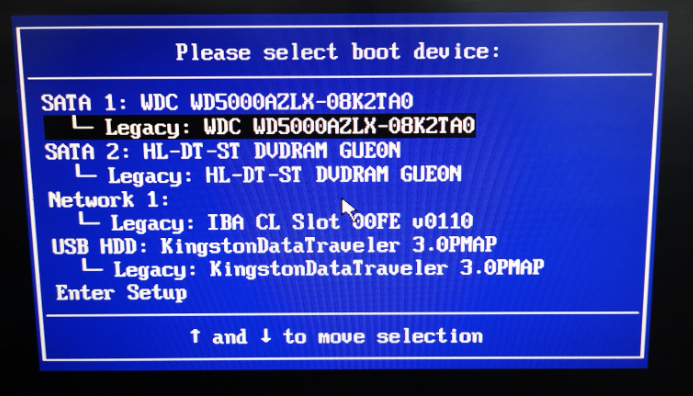
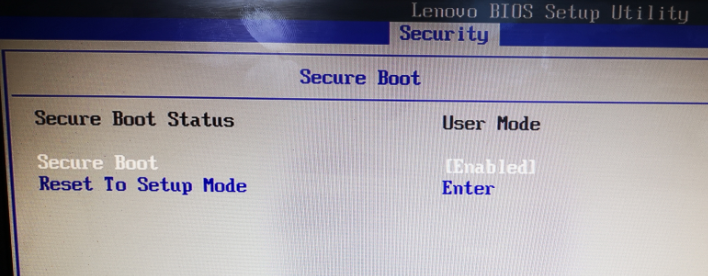
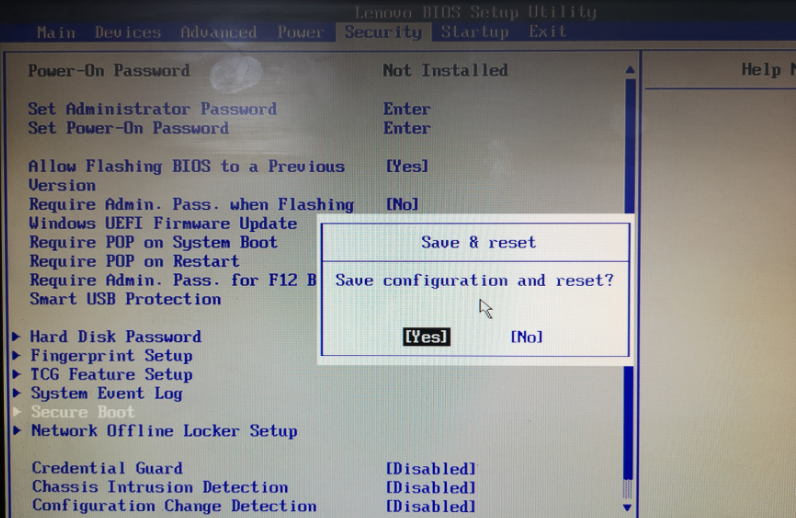
3. BIOS dan ilgili ayarları yaparak tekrardan başlattık ve sürücüyü UEFI desteğiyle çalıştırdık.
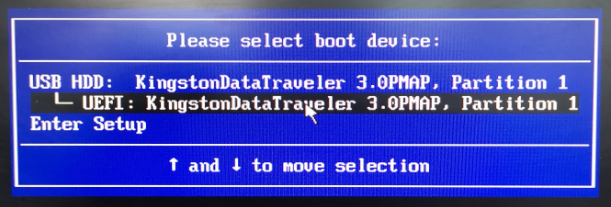
4. Kurulum sayfasını geçtikten sonra disk bölümleme alanında ilgili tüm bölümleri silip tek partition kalmasını sağlıyoruz. Daha sonra isteğe göre bölümlendirip ilgili alana kurulumu gerçekleştiriyoruz.
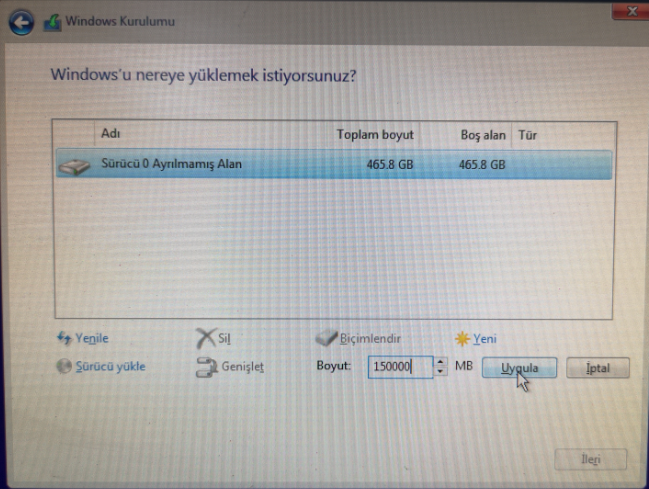
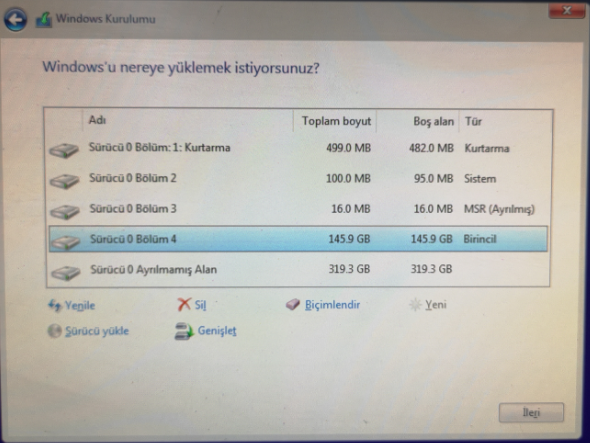
2.Yöntem :
“Windows bu diske yüklenemez. Seçilen diskte MBR bölüm tablosu var. EFI sistemlerde, Windows sadece GPT disklere yüklenebilir” hatasını aldık.
1. Burada bir önceki kurulum ekranına geri dönüyoruz.
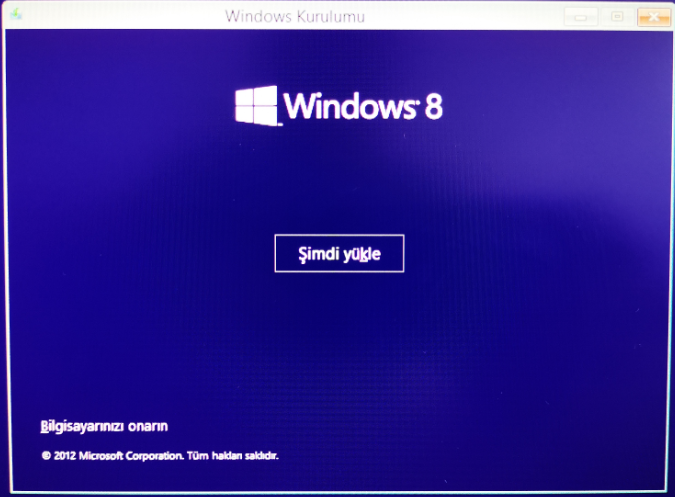
2. Shift + F10 tuşlarına birlikte basarak cmd komut satırını yönetici haklarıyla çalıştırıyoruz.
3. Sırasıyla resimde gösterildiği gibi komutları giriyoruz.
"diskpart"
"list disk" (Kurulum yapacağınız disk numarasını not edin)
"select disk 0" (sizin disk numaranız kaç gözüküyorsa onu yazın)
"clean" ( tüm bölümleri siler)
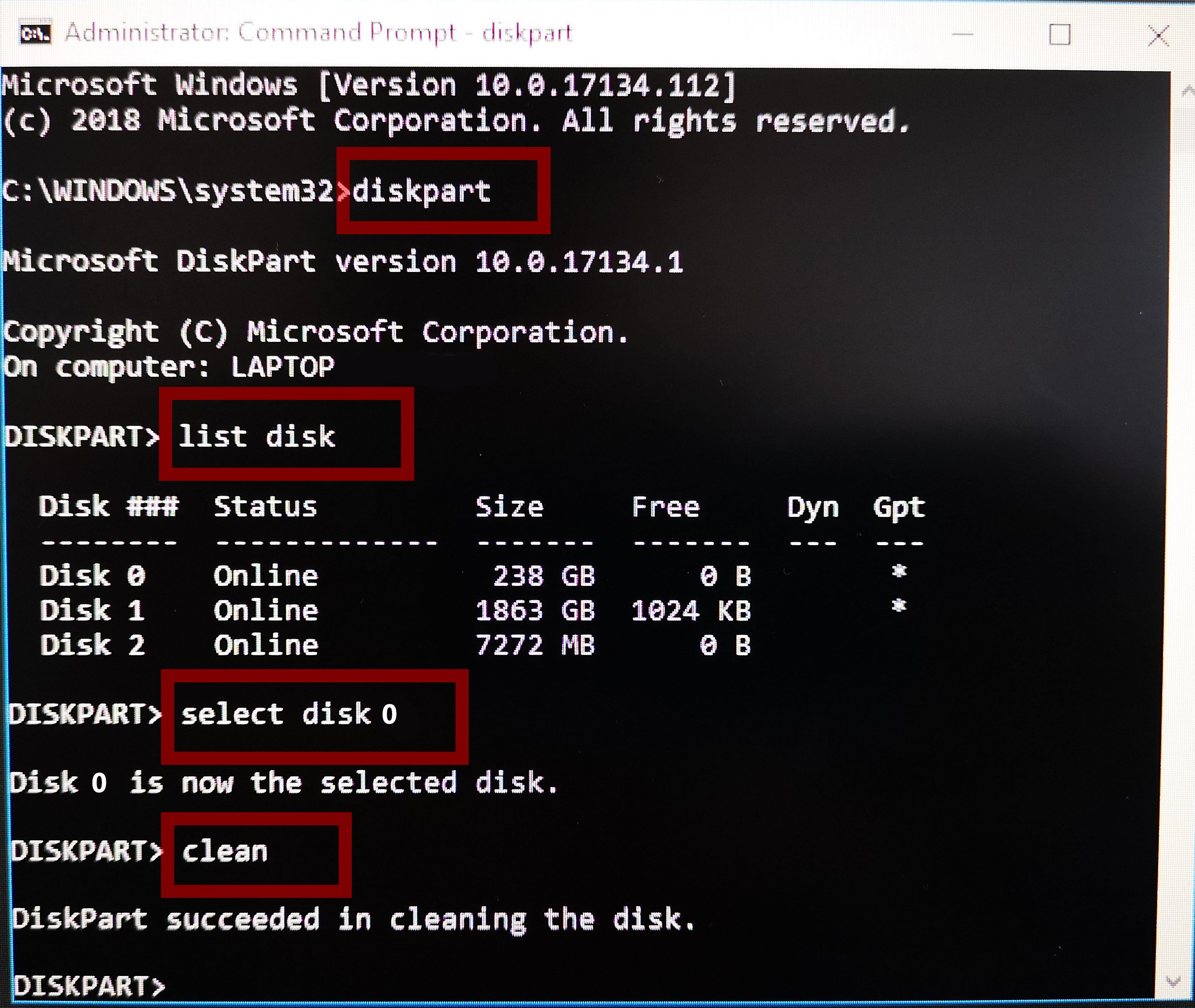
Komut satırını kapatıp kuruluma kaldığımız yerden devam edebiliriz. Disk bölümleme ekranına geldiğimizde tek bölüm olarak karşımıza çıkacak. İstediğimiz boyutta diski bölümlendirip kurulumu tamamlıyoruz.
